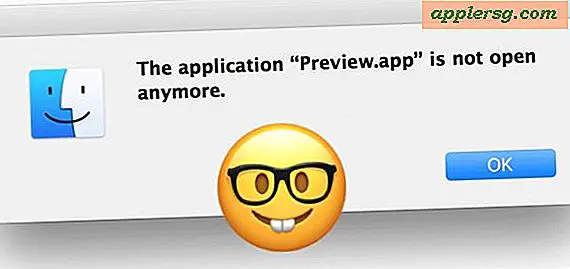วิธีการแปลงภาพถ่ายเป็นภาพสีน้ำมันใน Corel
เจาะลึกความสามารถมากมายของ PaintShop Pro ของ Corel เพื่อเรียนรู้เกี่ยวกับวิธีการที่น่าตื่นเต้นและสร้างสรรค์ทั้งหมดที่คุณสามารถสร้างด้วยภาพถ่ายดิจิทัล ไม่ว่าคุณจะเพิ่งเริ่มต้นปรับแต่งภาพหรือเป็นผู้เชี่ยวชาญที่ประสบความสำเร็จ คุณก็สามารถตอบสนองการแสวงหาความคิดสร้างสรรค์โดยใช้ PaintShop Pro เทคนิคที่น่าสนใจและเรียบง่ายที่คุณสามารถทำได้อย่างรวดเร็วคือการแปลงภาพถ่ายเป็นภาพสีน้ำมัน ใช้ Art Media Effects ของ Corel เพื่อทดลองใช้การตั้งค่าต่างๆ เพื่อเปลี่ยนภาพถ่ายดิจิทัลธรรมดาของคุณให้เป็นงานศิลปะ
ขั้นตอนที่ 1
เปิดโปรแกรม PaintShop Pro แล้วคลิก "ไฟล์" เลือก "เปิด" และไปที่ตำแหน่งที่คุณเก็บภาพถ่ายดิจิทัล เลือกรูปภาพที่คุณต้องการเปิดและคลิก "เปิด"
ขั้นตอนที่ 2
คลิกแท็บ "Effects" ที่ด้านบนของหน้าต่างและเลือก "Art Media Effects"
ขั้นตอนที่ 3
เลือก "แปรงจังหวะ" เพื่อเปิดเครื่องมือที่จะช่วยให้คุณสร้างภาพสีน้ำมันจากภาพถ่ายของคุณ ทำเครื่องหมายที่ด้านซ้ายของ "ดูตัวอย่างบนรูปภาพ" เพื่อให้คุณเห็นการตั้งค่าต่างๆ ที่คุณเลือกบนรูปภาพของคุณ
ขั้นตอนที่ 4
ทดลองกับการตั้งค่าต่างๆ จนกว่าคุณจะพบชุดค่าผสมที่คุณต้องการ ตั้งค่า "ความนุ่มนวล" ให้สูงหรือต่ำเพื่อปรับความเบลอของภาพถ่าย เปลี่ยนการตั้งค่า "ขนแปรง" เพื่อกำหนดจำนวนขนแปรงของคุณ เปลี่ยนการตั้งค่า "ความกว้าง" เพื่อเลือกความกว้างของแปรง การเปลี่ยนการตั้งค่า "ความทึบ" จะทำให้การตั้งค่าของคุณเข้มขึ้นหรืออ่อนลงบนรูปภาพ "ความยาวสโตรก" และ "ความหนาแน่น" ทำงานร่วมกันเพื่อกำหนดความยาวและจำนวนสโตรกในภาพเขียนสีน้ำมันของคุณ "มุม" และ "สี" ทำงานร่วมกันเพื่อกำหนดว่าแสงมาจากที่ใดในภาพวาดของคุณ คุณยังสามารถเลือกสีของแสงที่ส่องบนภาพวาดของคุณได้
ขั้นตอนที่ 5
เปลี่ยนการตั้งค่าต่อไปจนกว่าคุณจะได้เอฟเฟกต์ที่ต้องการ คุณจะต้องรอทุกครั้งที่คุณเปลี่ยนการตั้งค่าในขณะที่พรีวิวโหลดรูปภาพของคุณ เมื่อคุณพบการตั้งค่าต่างๆ ที่คุณพอใจ ให้คลิก "ตกลง" เพื่อปิดหน้าต่างการแปรง
คลิก "ไฟล์" และ "บันทึกเป็น" เพื่อบันทึกรูปภาพเวอร์ชันใหม่ของคุณ ตั้งชื่อภาพสีน้ำมันของคุณให้เป็นชื่อเฉพาะเพื่อบันทึกลงในฮาร์ดไดรฟ์ของคุณ